Nedávné vydání aplikace Adobe CC 2019 přineslo zásadní přepracování panelu Essential Graphics Panel v aplikacích Premiere Pro a After Effects.Pokud jste dříve fušovali do panelu Essential Graphics Panel, ale odrazovaly vás některé jeho nedostatky, opravdu potřebujete podívejte se podruhé . Může změnit způsob, jakým zacházíte s pohyblivou grafikou pro své projekty.
Ale pokud stále přemýšlíte, co je to Essential Graphics Panel, připoute se a připravte se na to, že vám to vyrazí dech.
Co je základní grafický panel?
Zjednodušeně řečeno, Essential Graphics Panel vkládá výkon pohyblivé grafiky After Effects do rukou jakéhokoli editoru Premiere Pro . Ale nejen vám dává tuto schopnost, ale dává ji celému vašemu týmu a vašim klientům, to vše z vašeho oblíbeného NLE.
Pokud jste všeobecný odborník, který pravidelně přeskakuje mezi těmito dvěma programy při poskytování obsahu, nebo editor Premiere Pro v prostředí spolupráce spoléhajícím na umělce pohybové grafiky, pak má Essential Graphics Panel obrovský potenciál změnit váš pracovní postup. Šetří čas, vykresluje a zajišťuje konzistenci grafických balíčků.
Například
Například hlavním využitím panelu Essential Graphics Panel je vytváření spodních třetin . Grafiku lze sestavit v After Effects a poté uložit jako šablonu pohyblivé grafiky nebo soubor .mogrt (neoficiálně vyslovované mo-gurt). Jakýkoli editor Premiere Pro pak může importovat tento soubor .mogrt a poté mít možnost upravovat text a další vlastnosti při zachování hladké animace vytvořené v After Effects.
Essential Graphics Panel může zahrnovat mnoho parametrů After Effects (ale ne všechny) a také čerpat z pluginů třetích stran After Effects, jako je Video Copilot Element 3D. V mnoha případech není After Effects ani nutné instalovat do systému Premiere Pro pomocí souboru .mogrt. Jedná se o zásadní změnu při vytváření šablon Premiere Pro pro klienty.
Hotové šablony .mogrt
Jako editora Premiere Pro vás možná vzruší myšlenka na vytvoření skvěle vypadající grafiky z Premiere Pro; ale možná nejste zběhlí v After Effects nebo nepracujete s umělcem pohybové grafiky. nebojte se. Adobe a další vás stále chrání.
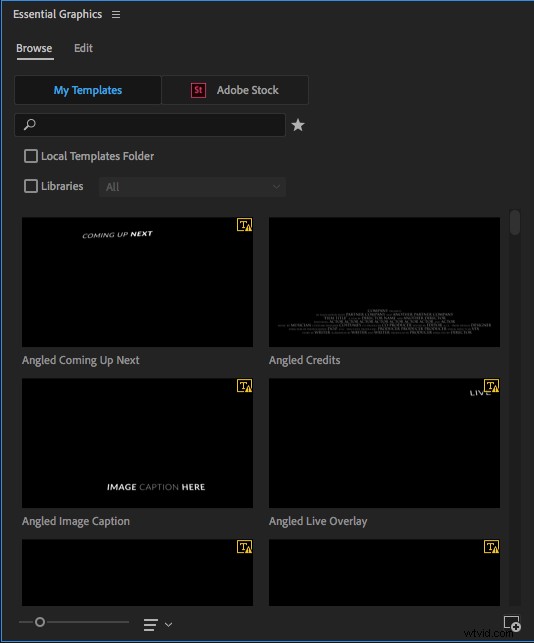
Otevřením panelu Essential Graphics Panel v Premiere Pro (Okno> Essential Graphics) se zobrazí široký výběr předem připravených šablon, které se automaticky dodávají s Premiere Pro. Tyto šablony zahrnují názvy, spodní třetiny, titulky, titulky a další. Když se ocitnete v situaci rychlého obratu, ale potřebujete čistou a stylovou grafiku, je to snadno použitelný zdroj. Mějte však na paměti, že tyto šablony jsou dostupné komukoli s aktivním předplatným Creative Cloud, takže si vy (nebo vaši klienti) můžete všimnout mnoha dalších lidí, kteří používají podobnou nebo identickou grafiku.
nebojte se. Existují další možnosti. Nejenže má Adobe prostřednictvím Adobe Stocku k dispozici stovky dalších možností, ale také můžete najít nespočet prémiových a bezplatných šablon na webech jako PremiumBeat a VideoHive.
Vlastní šablony .mogrt After Effects
Chcete-li plně uvolnit sílu základního grafického panelu, musíte se ponořit do vytváření vlastních vlastních šablon .morgt. Uživatelé se základní úrovní zkušeností s After Effects mohou stále určitě vytvářet užitečné šablony, ale osvojení si některých výrazů exponenciálně zvýší vaše kreativní možnosti.
Tento článek nebude podrobným návodem, jak vytvořit šablony .mogrt, ale místo toho je úvodem do celkového procesu, který používám při práci s klienty. Pokud se chcete ponořit do hloubky grafických šablon, podívejte se na náš článek o vytváření šablon .morgt v After Effects.
Ruce pryč
Klient mě nedávno požádal, abych vytvořil spodní třetinu šablony pro skupinu editorů. Bylo to pro rychle hitová videa na sociálních sítích o čistém jmění různých celebrit. Chtěli jen, aby editoři uměli upravovat text a jednu z grafických vlastností. (Výška hromady animovaných dolarů.) A nic jiného. After Effects tento druh práce usnadňuje.
S několika předkompozicemi a výrazy jsem dokázal postavit tuto spodní třetinu během několika minut. Zde si mohu vybrat výšku hromádky peněz. Velikost textu se automaticky změní tak, aby se vešel do zeleného rámečku.
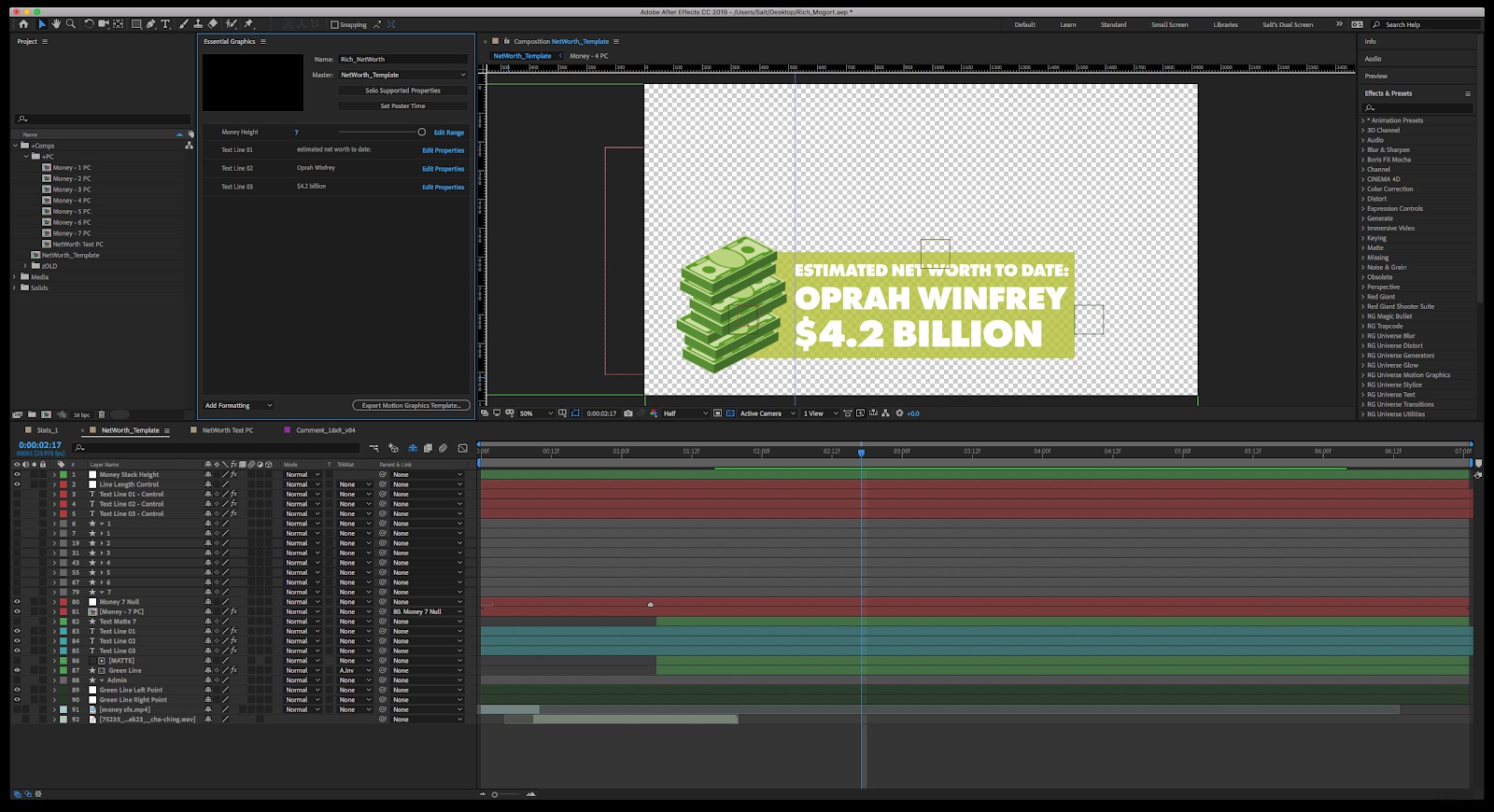
Dále jsem potřeboval připravit šablonu pro editory. Jakmile byly spodní třetiny vytvořeny, otevřel jsem základní grafický panel After Effects (Okno> Základní grafika) a pro svou hlavní kompozici jsem klikl na ‚Solo Supported Properties‘. To odhalí každou vlastnost v kompozici, která je k dispozici pro Essential Graphics. Upravitelné vlastnosti, které jsem pro tuto šablonu zvolil, byly peněžní výška a obsah každého řádku textu. A je to. Vše ostatní je uzamčeno, takže redaktoři se nemusí potýkat s dalšími možnostmi.
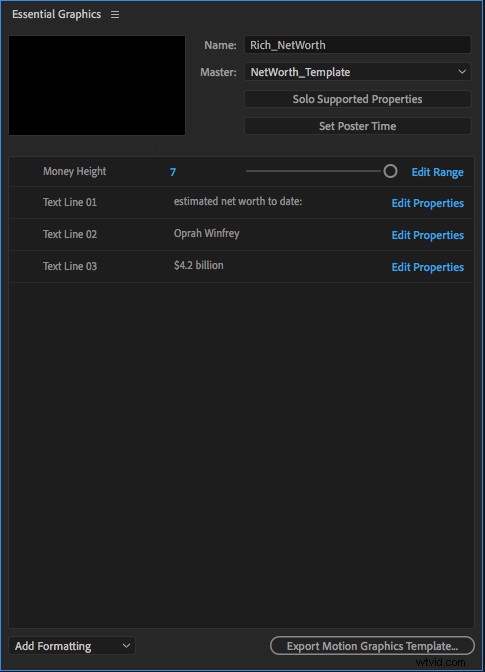
Kliknutím provedete export
Po přidání čtyř vlastností šablony do základního grafického panelu kliknu na ‚Exportovat pohyblivé grafické médium.‘ Poté se uloží na můj místní disk.
Jak můžete vidět v okně níže, máte možnost přidat prohledávatelná metadata klíčových slov do souboru .mogrt. To je užitečné, když má tým obrovskou knihovnu .morgts, kterou pravidelně používá. Vřele doporučuji.
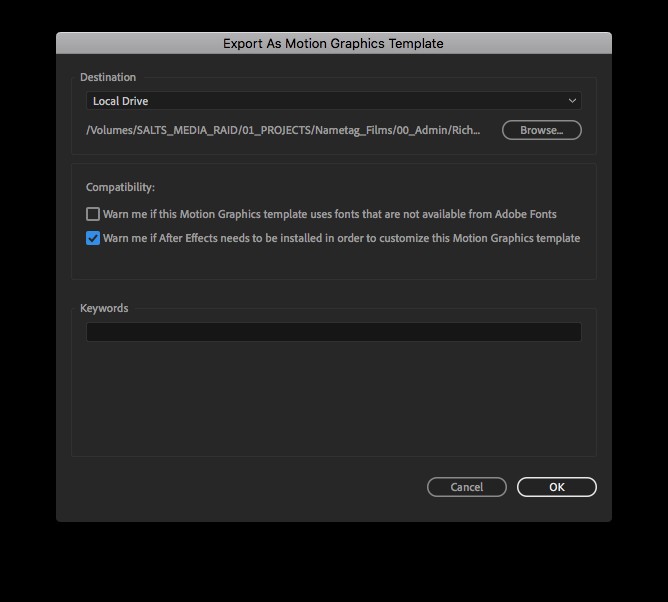
Toto okno může také zobrazit varování, pokud soubor .morgt obsahuje písma, která nejsou součástí Adobe Fonts. A zda je nebo není třeba nainstalovat After Effects na počítač uživatele. Toto jsou důležité informace, které je třeba znát při doručování šablon klientovi. Ujistěte se, že věnujte pozornost tomuto kroku v procesu.
Samozřejmě dejte svému klientovi vědět, pokud k použití šablony .morgt potřebuje něco navíc. Zachrání vás to před telefonátem naštvaného a zpanikařeného klienta na poslední chvíli.
Aktualizace aplikace Adobe CC 2019
Všimněte si, že nedávná aktualizace Adobe z roku 2019 umožňuje upravovat vlastnosti zdrojového textu (písmo, velikost, váha) v Premiere Pro.
V případě mého klienta chtěli ponechat styl těchto grafik uzamčený. Rozhodl jsem se tedy ponechat políčka níže nezaškrtnutá.
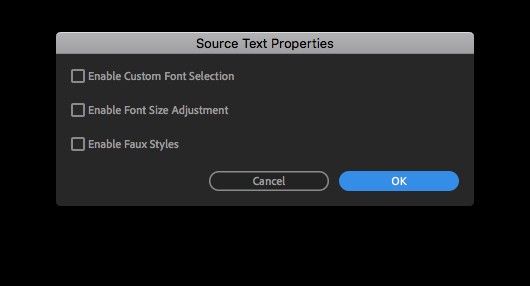
Mohl jsem také naformátovat šablonu se skupinami a komentáři, pokud by tato grafika byla složitější nebo měla více funkcí. Společnost Adobe tuto možnost nedávno přidala. a je to docela užitečné.
Infografika řízená tabulkovým procesorem
Další mimořádně skvělou funkcí, kterou společnost Adobe přidala do panelu Essential Graphics Panel, je možnost vytvářet šablony založené na datech . Data, jako jsou jména, čísla nebo barvy, lze získat přímo z tabulky ve formátu .csv nebo .tsv. Poté nahrazena v Premiere Pro přetažením aktualizované tabulky do panelu Essential Graphics. Je to obrovský zdroj pro editory, kteří mohou potřebovat vytvořit seznam nižších třetích jmen a titulů.
Použití .mogrts v Premiere Pro
Až přijde čas skutečně použít vlastní šablonu .mogrt v Premiere Pro, nepropadejte panice. Základní grafický panel to usnadňuje.
Nejprve otevřete panel Essential Graphics Panel (Okno> Essential Graphics) a klikněte na ‚Install Motion Graphics Template‘.
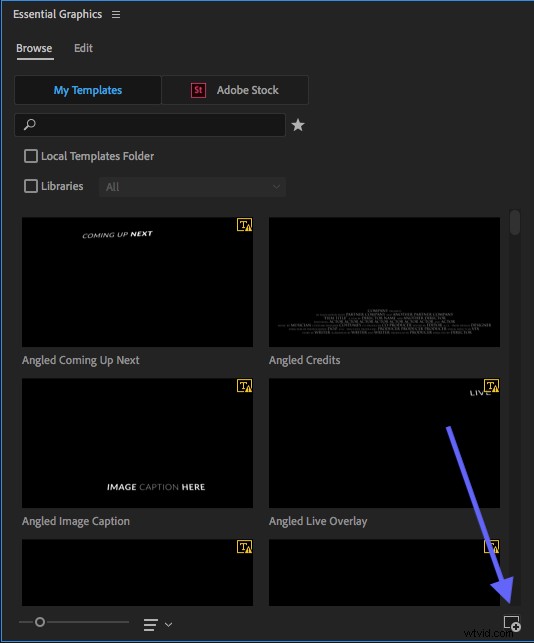
Tím se naimportuje grafická šablona do panelu Essential Graphics aplikace Premiere, zatímco samotný soubor se vloží do umístění určeného projektu „Motion Graphics Template Media“ (Soubor> Nastavení projektu> Scratch Disks). Více o tom později.
Po importu souboru .morgt jste připraveni jej používat. Je to tak snadné.
Stačí přetáhnout .morgt přímo na časovou osu. Když to redaktoři potřebují použít, Premiere Pro automaticky přidá do projektu přihrádku „Motion Graphics Template Media“ a přidá grafiku do této přihrádky. Pouhými několika kliknutími a několika sekundami mohou editoři přehrát grafický výkon After Effects, aniž by opustili Premiere Pro.
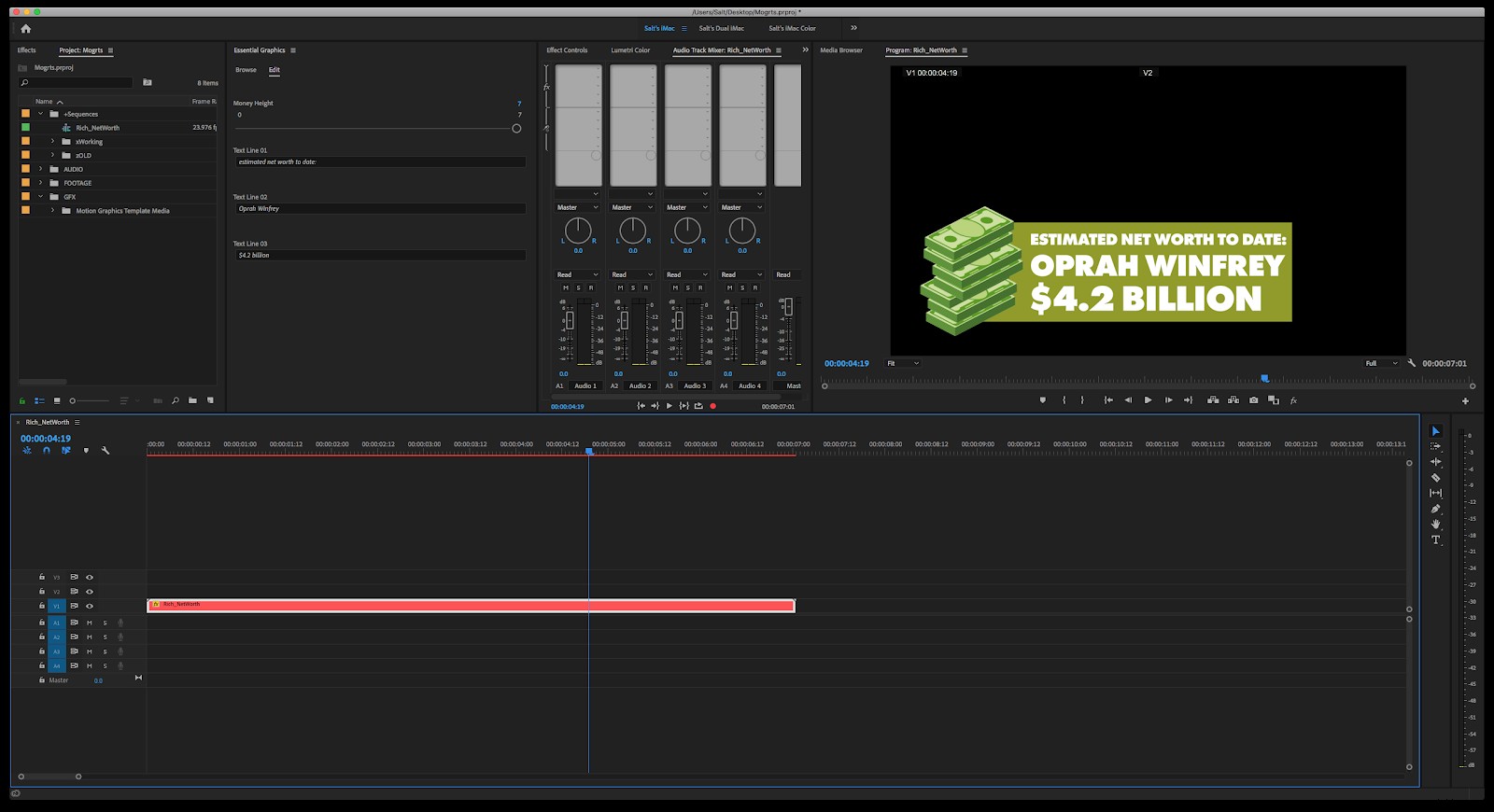
Úprava vlastností
Úprava grafiky je ještě jednodušší než její import. Text lze změnit a výšku peněz upravit z panelu Essential Graphics Panel nebo panelu Effect Controls. Tip pro profesionály, použijte posuvníky k ovládání proměnných .morgt (je-li to možné). To zabrání koncovému uživateli překročit limity daného vstupního pole.
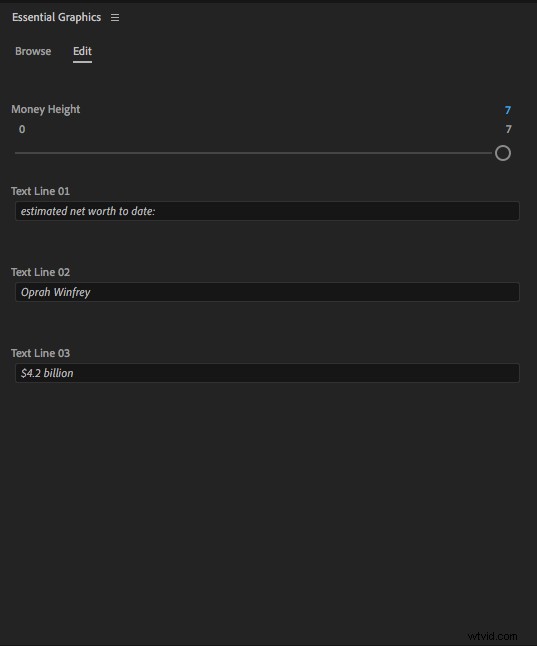
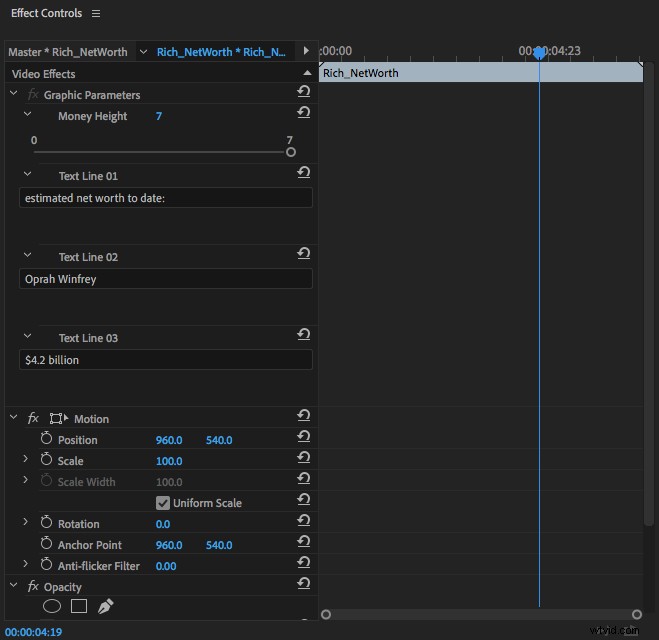
Premiere Pro vytvoří několik instancí grafické šablony, pokud je použita více než jednou v jedné časové ose. To znamená, že úprava obsahu jednoho neovlivní jiný. Stejnou šablonu můžete použít k vytvoření několika jedinečných grafik ve stejné videosekvenci.

Vlastní šablony .mogrt Premiere Pro
Premiere Pro má také možnost vytvářet vlastní šablony .mogrt. Funkčnost není zdaleka tak robustní jako After Effects, i když proces je podobný. Nejprve budete muset vytvořit grafiku, klíčový snímek jejích prvků ve vyhrazené časové ose. Poté jej exportujete prostřednictvím základního grafického panelu. To je ono.
Jednou z výhod vytváření šablon v Premiere Pro je možnost zahrnout přímé nahrávání do šablony .mogrt. Jako video nebo obrázek. Šablony pohyblivé grafiky vytvořené v After Effects tuto funkci nepodporují. Ale Adobe se často aktualizuje, takže mějte oči na šlupce.
Sdílení šablon základní grafiky
Sdílení vlastních šablon lze provést dvěma způsoby. Můžete sdílet soubory .mogrt, jak jsme diskutovali, nebo můžete sdílet soubory .aegraphic (kterým se nyní budeme věnovat).
Soubor .aegraphic se vytvoří při importu souboru .mogrt do aplikace Premiere Pro. Technicky lze tento soubor After Effects otevřít pouze v aplikaci Premiere Pro prostřednictvím panelu Essential Graphics Panel. Je to něco jako výměnný soubor a byl představen až s aktualizací Adobe CC z roku 2017.
Obvykle dost
Ve většině případů stačí, aby klient nebo spolupracovník importoval a používal soubor .mogrt. Soubory .aegraphic jsou však důležité, když potřebujete sloučit projekt Premiere Pro (Soubor> Správce projektu) nebo potřebujete vytvořit šablonu Premiere Pro, která používá Essential Graphics.
V obou případech musí být soubor .aegraphic (nikoli šablona .mogrt) součástí projektu Premiere Pro, aby projekt otevřela jiná osoba v jiném systému a grafická šablona se načetla s ostatními médii projektu. Pokud tedy vy nebo klient předpokládáte, že je to možné, nezapomeňte zahrnout soubor .aegraphic.
Následovat
Essential Graphics Panel otevírá celý svět kreativních možností vyprávění příběhů. Pokud jste editor Premiere Pro, který to nikdy nepoužil, měli byste to opravdu zkusit.
A pokud se chcete hlouběji ponořit do potenciálu panelu Essential Graphics Panel pro vytváření vlastní grafiky, přejděte do uživatelské příručky Adobe. Toto je hvězdný zdroj, který začíná od základů a pokračuje až po komplexní grafiku řízenou daty. Je to skvělý zdroj, jak se stát guru základní grafiky.
